Window环境下配置Redis服务的方法及查看缓存数据的工具介绍
来源:互联网 发布:js 首字母小写 编辑:程序博客网 时间:2024/06/06 00:20
服务端是以服务的形式运行,将Redis服务端解压到某个目录,然后执行cmd执行命令:
redis-server.exe --service-install redis.windows.conf --loglevel verbose
注意事项,修改Redis端口及密码的配置在文件redis.windows-service.conf中:(使用redis284.rar中解压文件)
修改端口,压缩文件中配置的是6488:
修改密码
修改库的数量
配置完成后,执行
redis-server.exe --service-install redis.windows.conf --loglevel verbose
服务就安装成功了
工具配置,安装后如下图
连接成功后,就可以查看缓存中的数据了
以上是将Redis以服务形式安装,计算机每次启动,该服务会自动运行。
====================================================
如果不以服务形式运行,请参照下面的方法操作,每次需要Redis服务的时候需要运行一次服务:
使用redis64-2.6.12.1.rar压缩文件
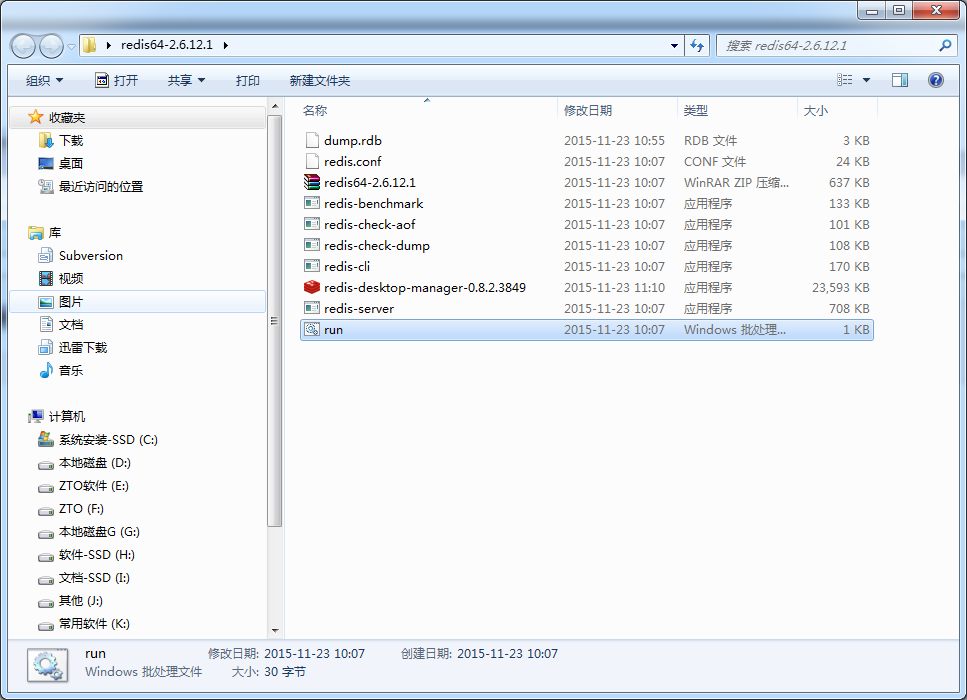

第一步(配置本地服务)
点击run这个DOS执行命令
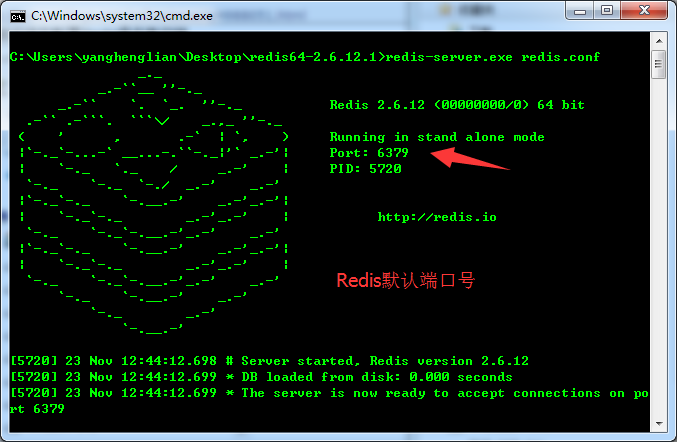
因为是自己的电脑测试的,所以这个Redis默认的端口我们就不用修改了,如果到了正式的服务器,一定要修改端口号,防止黑客攻击,获取到你的数据,毕竟信息安全很重要,可以通过它的配置文件来修改
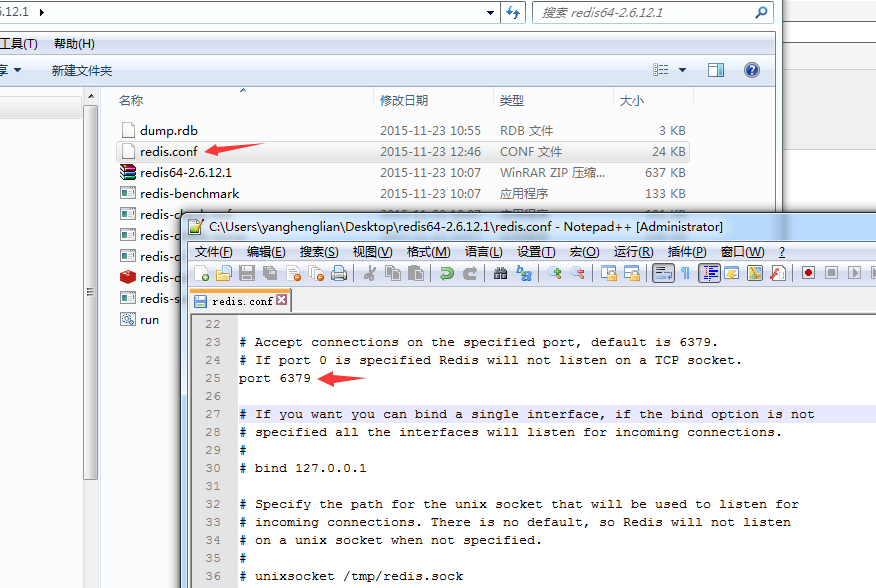
看下用NotePad++打开配置文件,修改过后的效果图,这里我修改成了6380这个端口
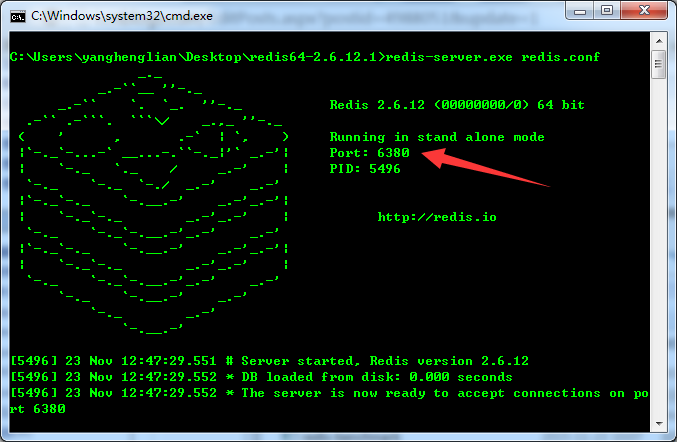
这个就是更改过后的效果图了,只要改了端口,再启动run就可以发现端口号确实已经变了,第一步也已经完成了。
第二部(安装和配置客户端)
文件中的“redis-desktop-manager-0.8.2.3849.exe“是2015-11-23 从Redis的官网下载的客户端安装包,如果有更新可以去官网下载最新的Redis,这是链接:http://redis.io/
1.点击客户端安装程序,下一步....,完成打开客户端界面就可以了,省略安装截图。

2.打开界面,客户端默认读取到6379的端口,会创建一个6379的Redis服务器
由于我更改了6379的端口号,导致Redis客户端默认创建的localhost服务器启动不成功,这里只需要右击修改一下端口号就可以了。
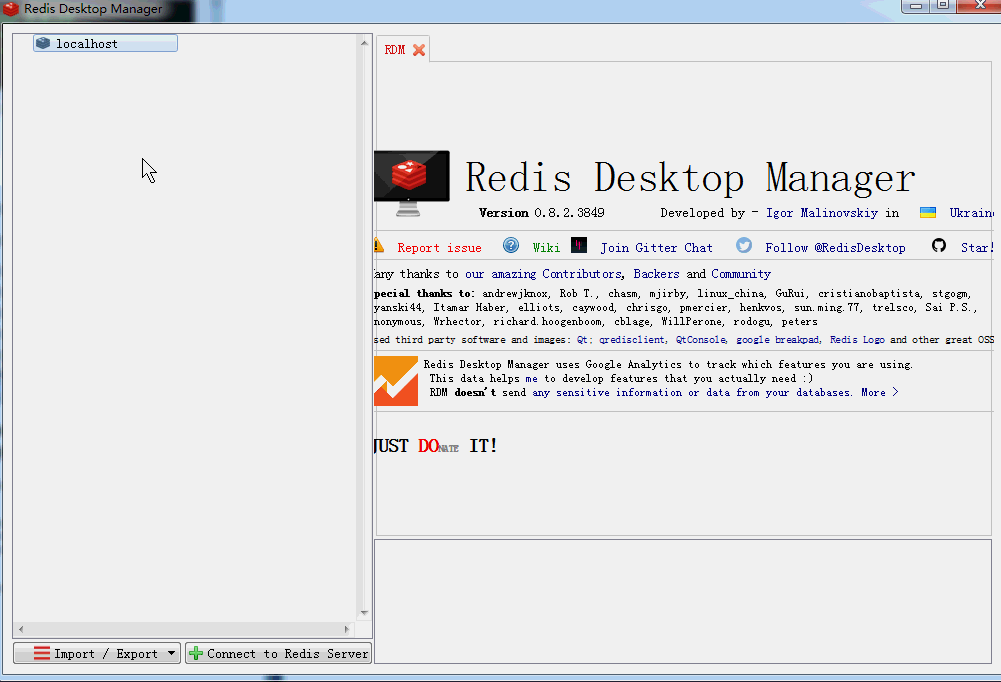
这个配置好了,就代表你的Redis服务器已经在你的电脑上配置成功了,从官网下载最新的C#版本的dll引用到自己的项目中就可以开始操作了。
阅读全文
0 0
- Window环境下配置Redis服务的方法及查看缓存数据的工具介绍
- 缓存数据redis的配置-
- Redis在Window服务下的安装
- 转:FTP服务及Linux下FTP服务器配置工具vfstpd的简单应用介绍
- Window环境的服务管理方法总结
- window下redis的安装及使用
- window下redis的安装和配置
- Redis在window下的安装配置
- linux下的redis环境搭建及主从配置
- 一: Redis在windows下的环境搭建及配置
- 【Redis】Redis介绍与Redis3在Window下的安装
- Redis单机、集群环境下配置及模板工具类
- .Net环境下的缓存技术介绍
- .Net环境下的缓存技术介绍
- .Net环境下的缓存技术介绍
- .Net环境下的缓存技术介绍
- .Net环境下的缓存技术介绍
- .Net环境下的缓存技术介绍
- pycharm配置连接远程解释器
- nginx在centos里面的应用
- android cordova插件的制作
- 【学习】人工免疫算法
- iOS开发模拟网络状态差进行调试
- Window环境下配置Redis服务的方法及查看缓存数据的工具介绍
- pub转ppk及windows下用putty执行脚本
- Mysql 字段拼接函数
- 西瓜书《机器学习》课后答案——chapter7
- tomcat和servlet的context
- 百度地图发布版SHA1查找的命令
- BigNums——HDUOJ 1042
- mysql数据库Too many connections报错排查
- 《技术转移服务规范》国家标准批准发布,技术转移将更加规范


